爱思助手压缩照片的操作步骤, 想必有些伙伴在使用爱思助手软件时对压缩照片的操作不是特别熟悉,那么爱思助手是如何压缩照片的呢?今天边肖就来讲解一下爱思助手压缩照片的操作步骤,希望对大家有所帮助。
首先打开爱思助手,把你的iPhone连接上。
连接成功后,打开爱思助手“工具箱”中的“照片压缩”工具;
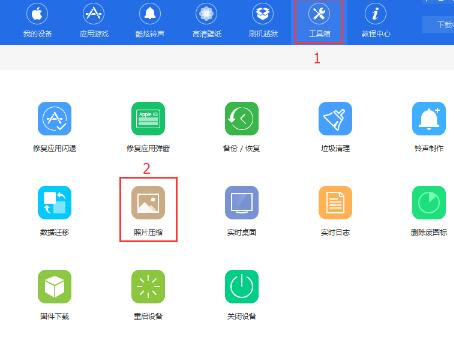
点击“照片压缩”界面中的“扫描照片”按钮,从移动设备中获取照片;
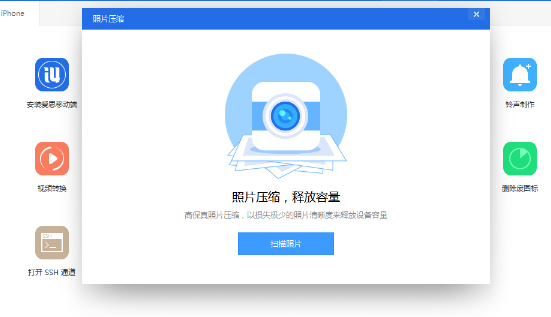
扫描后可以看到压缩照片后可以释放的空间。点击“立即压缩”按钮开始压缩,原始照片将默认导出到我们的电脑中存储。
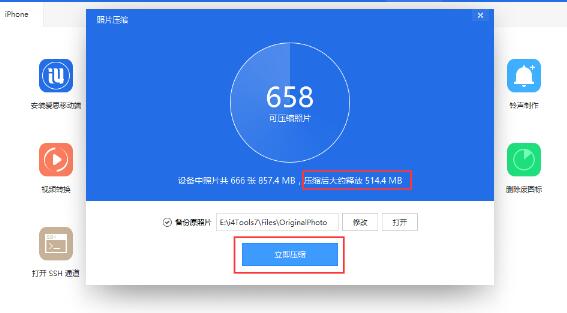
会开始将照片导出到电脑,并对移动设备中的照片进行压缩,等待压缩完成;
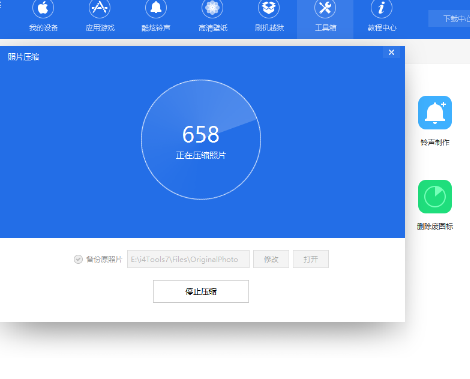
照片经过压缩,如下图。点击“查看原始照片”查看导出到电脑的原始照片。
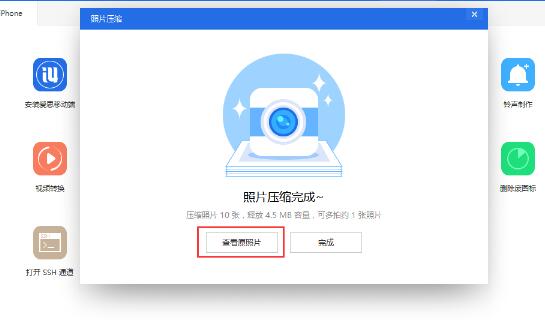
还不了解爱思助手压缩照片操作步骤的朋友,不要错过边肖带来的这篇文章。
爱思助手压缩照片的操作步骤,以上就是本文为您收集整理的爱思助手压缩照片的操作步骤最新内容,希望能帮到您!更多相关内容欢迎关注。
